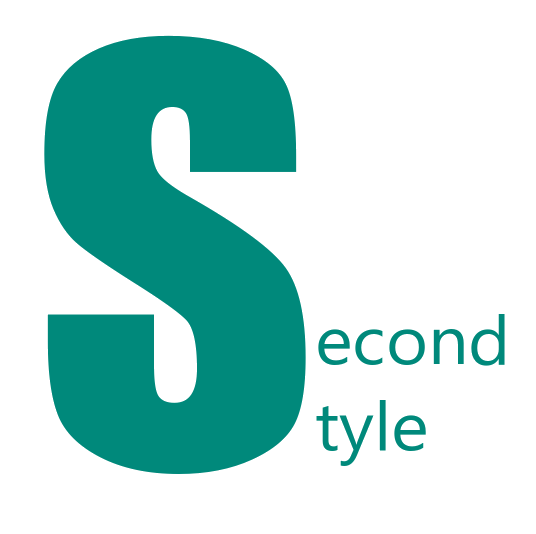他社からの携帯キャリア乗り換え(MNP)や新規契約の場合に、docomo OnlineShopで急に、
の表示が出てくる場合の対処法を解説いたします。
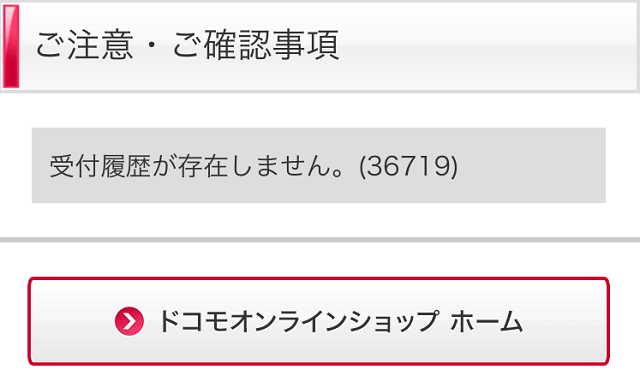

昨日まで確認できていた購入履歴が急に見れなくなると、
「もしかして審査落ち!?」って不安になります。
新規契約・他社から乗り換え(MNP)の時にこの表示がでてしまうようです。
申し込み当時は確認できていても、翌日からは確認ができなくなる現象が発生しています。
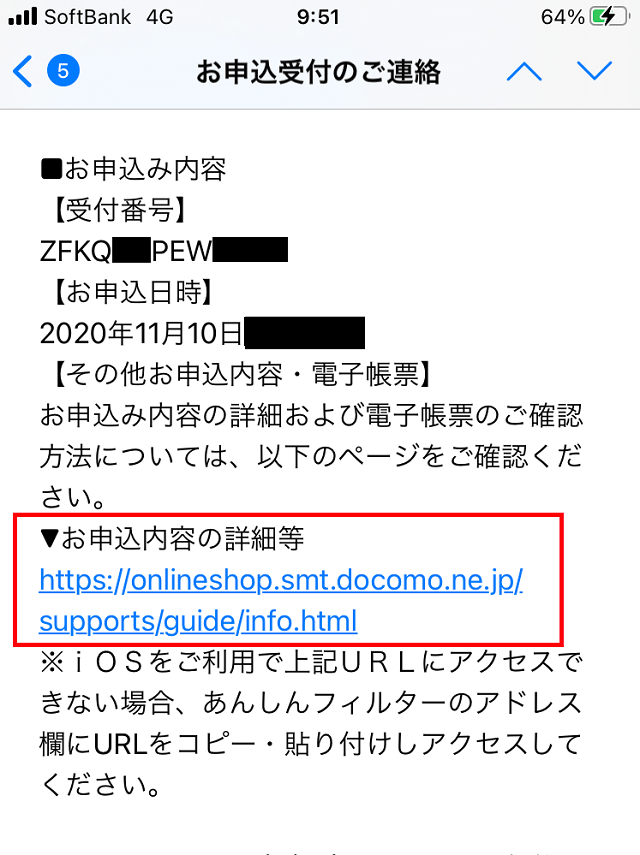
赤い枠の「▼お申込内容の詳細等」からアクセスできなくなった場合の対処法のご紹介になります。
発送されてからのメールだけでは、いつ到着するか不安になりますよね。
今回は、iphone12 miniでの対処ですが、他の機種でも応用ができる方法です。
【ドコモ】「受付履歴が存在しません」の1分で解決できる対処法
受付や購入履歴を確認するためには、「docomo OnlineShop」へのアクセスが必要になります。
結論から言いますと、
オンラインショップで、「dアカウント」からログアウトすると、購入履歴を確認することができます。
https://onlineshop.smt.docomo.ne.jp/index.html
順にサクッと解説していきます。
STEP:1 受付番号をコピーorメモする
12桁の【受付番号】が必要になります。
申し込み後の、「お申込受付のご連絡」メール内に記載してある番号です。
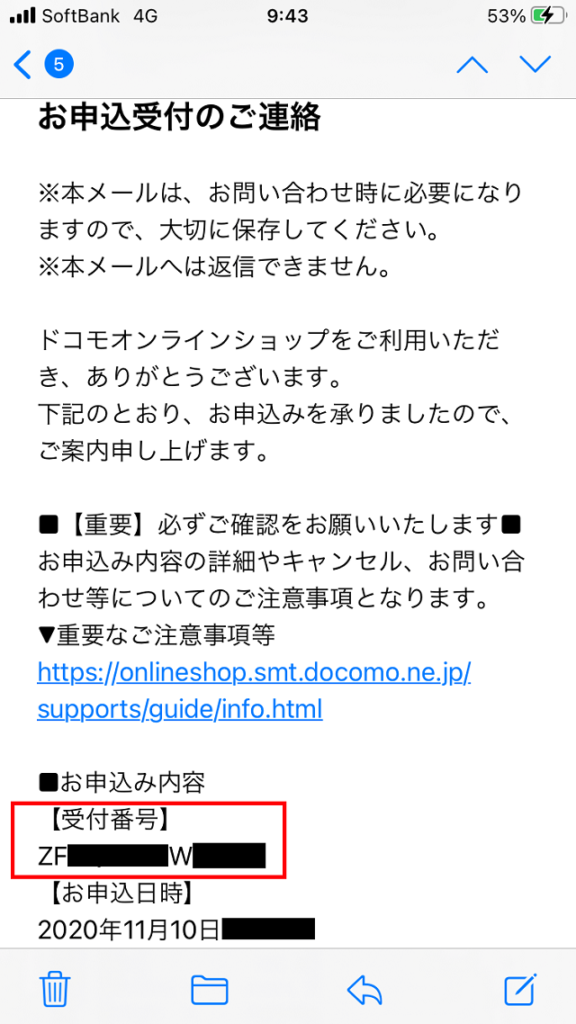
赤枠内の12桁の受付番号を先にコピーしておきます。
STEP:2 docomoOnlinShopにアクセスしログアウトする
dアカウント作成時からオンラインショップにて「ログイン」状態のままになっています。
ログインしてなければ問題なしです。
https://onlineshop.smt.docomo.ne.jp/index.html
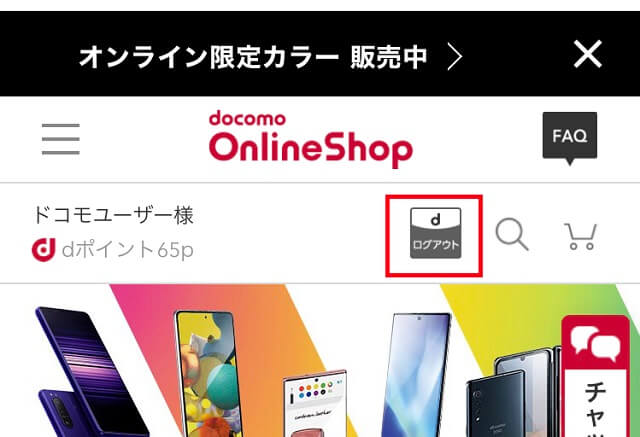
スマートフォンからのアクセス
ログアウトができたら、左上にあるメニューバーをクリックします。
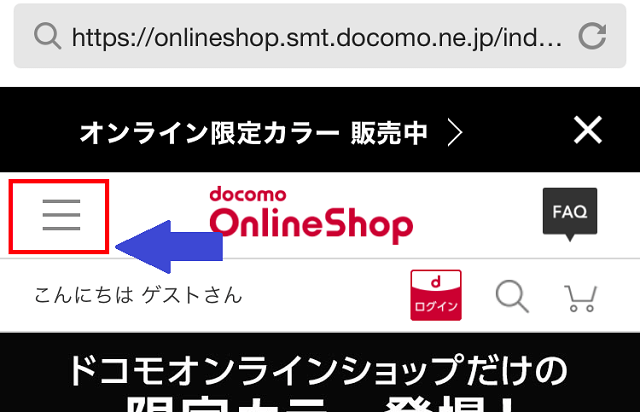
パソコンからのアクセス
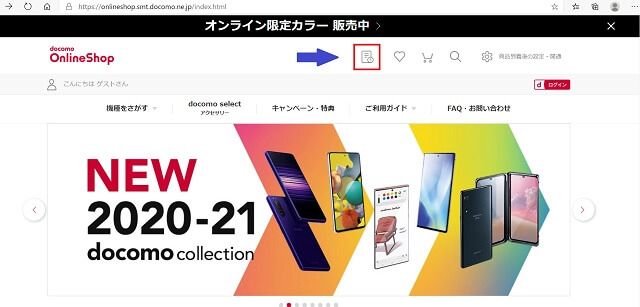
上段のセンター部にある赤枠の用紙のアイコンをクリックします。
STEP:3 必要な情報を入力する
※画像はスマートフォンからのアクセス画面です。
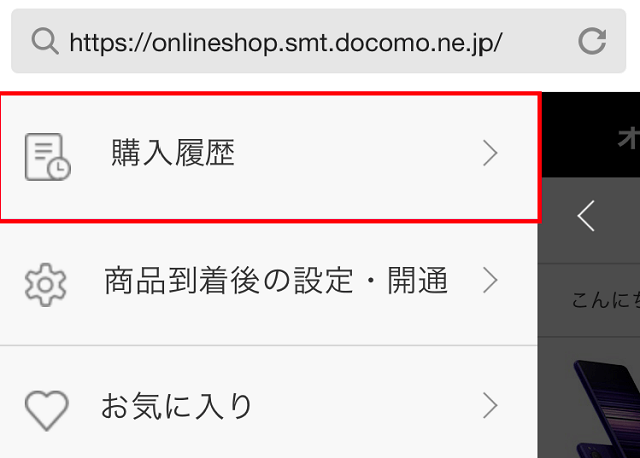
メニューバーを開いて、一番上の購入履歴から必要事項を入力します。
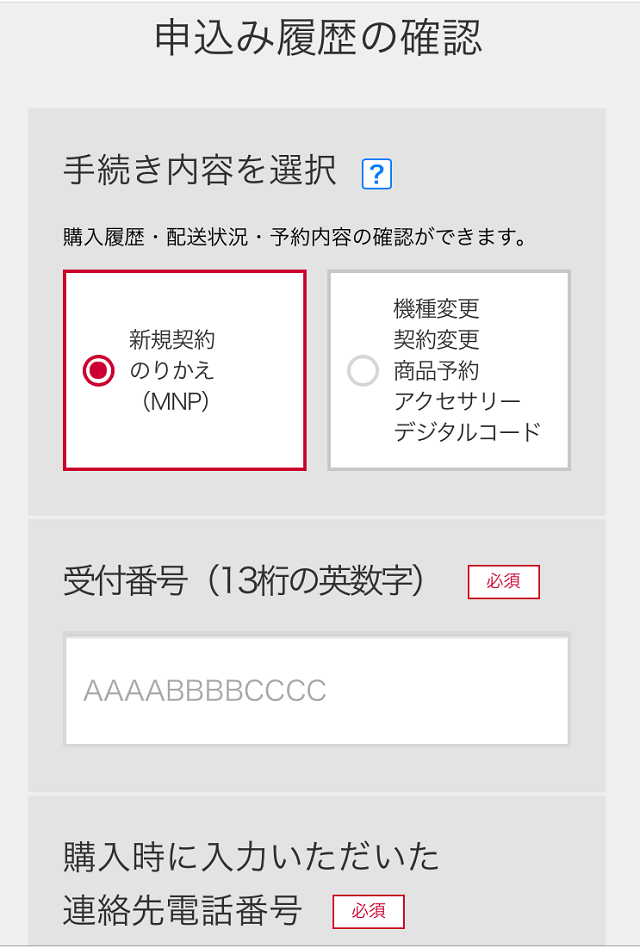
最初にコピーした「受付番号」をここで入力します。
・手続き内容
・予約番号
・連絡先電話番号
・暗証番号(4桁)
※連絡先電話番号は、乗り換え(MNP)する番号ではなくて、連絡先として入力した電話番号です。
入力がすべて終わると受付や配送状況を確認することができるようになります。
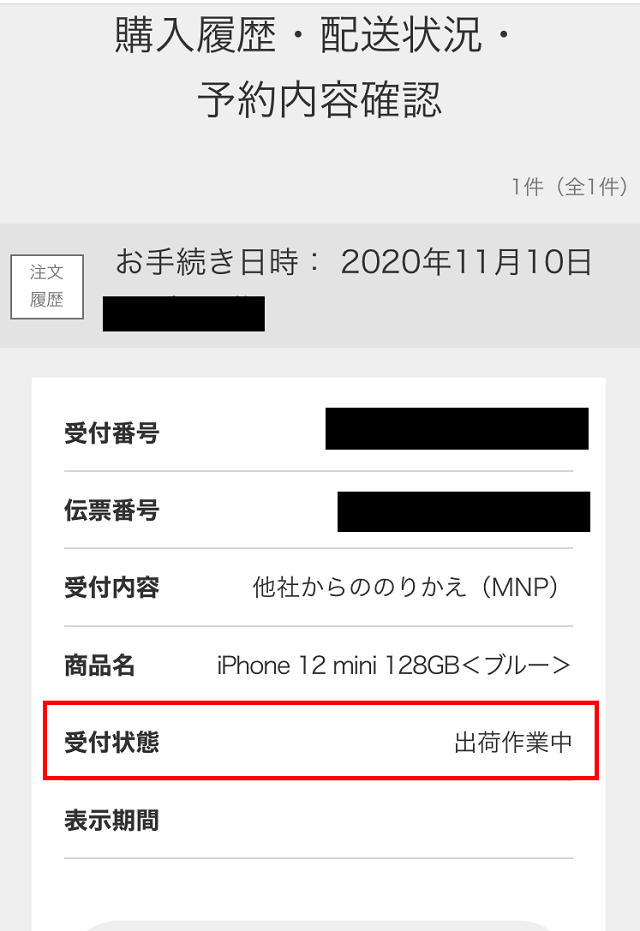
ドコモオンラインショップのアクセスはこちら